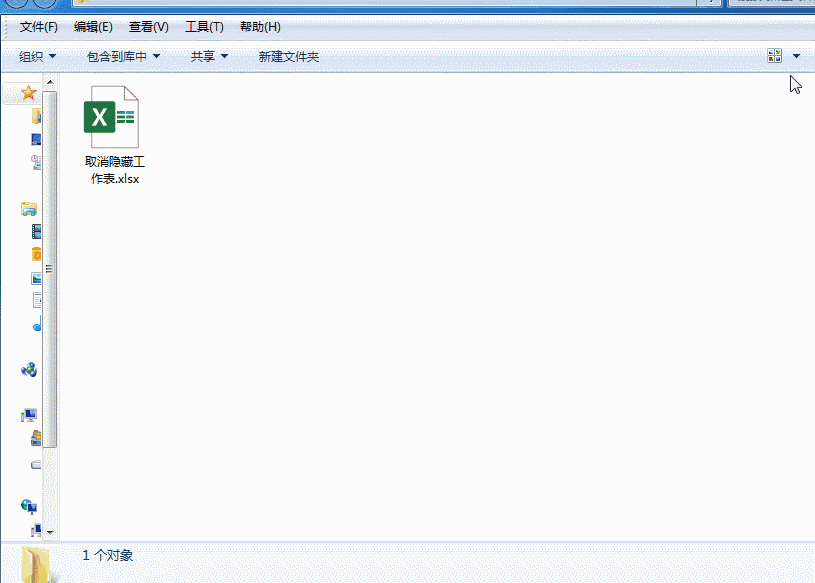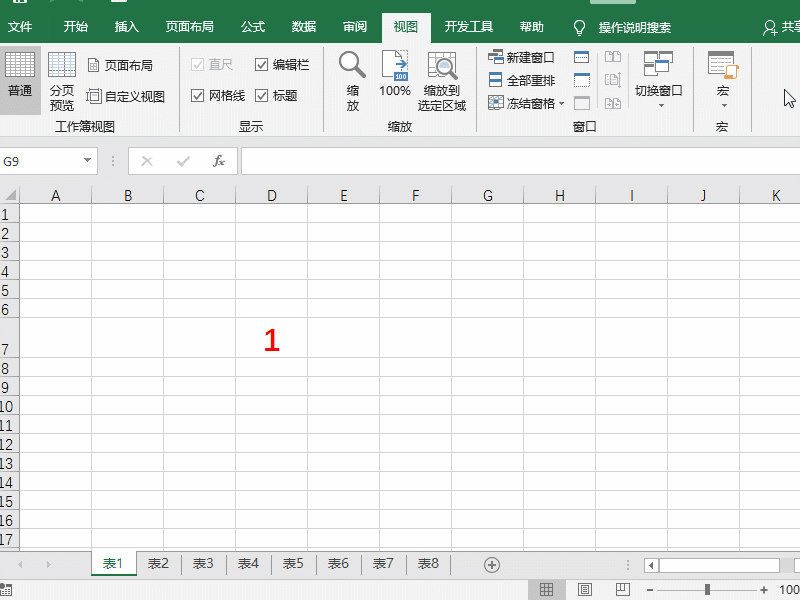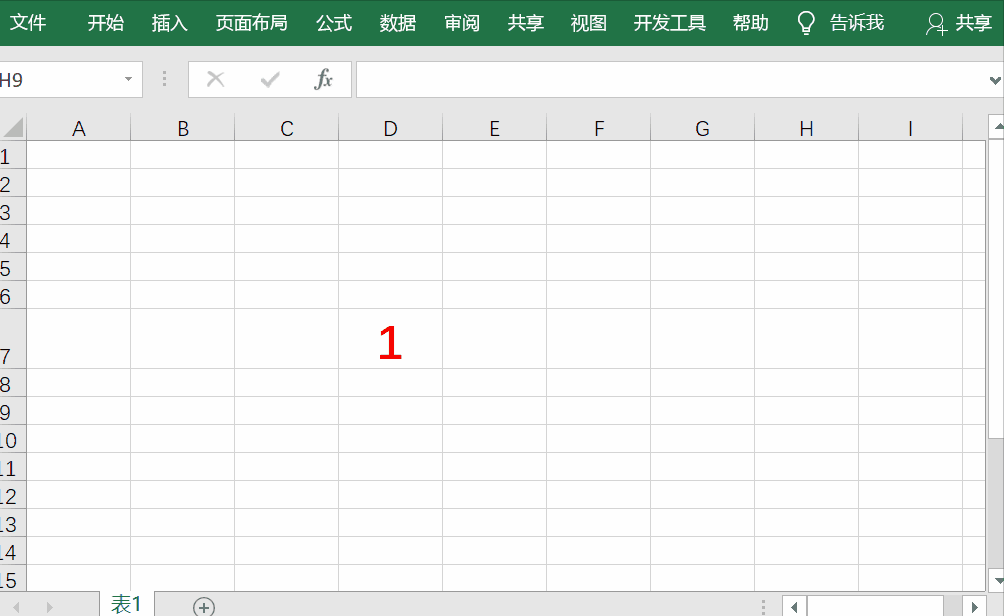这3种批量取消隐藏工作表的操作太牛了,最后一个让你激动到哭! |
您所在的位置:网站首页 › excel表批量取消隐藏 › 这3种批量取消隐藏工作表的操作太牛了,最后一个让你激动到哭! |
这3种批量取消隐藏工作表的操作太牛了,最后一个让你激动到哭!
|
原标题:这3种批量取消隐藏工作表的操作太牛了,最后一个让你激动到哭! 隐藏N张工作表后,如果要取消隐藏,常规操作是一张张工作表点击取消隐藏,显然需要一定的耐心和时间。今天技巧妹和大家分享批量取消隐藏工作表的3种便捷操作,让你省事又省心! 一、“扩展名修改”法 1、隐藏多个工作表并保存关闭文件,把Excel文件后缀名改为zip。
2、双击打开文件,在 "xl" 文件夹目录下,用记事本打开workbook.xml,复制记事本中的hidden,替换所有hidden为空值,保存并关闭。将文件后缀名改回xlsx,打开即可看到已经取消了所有工作表的隐藏状态。
二、“自定义视图”法 在工作表未隐藏前,在【视图】选项卡下,点击“自定义视图”,在视图管理器中点击“添加”,并在添加视图窗口中输入“显示全部工作表”的名称。这样当你隐藏多个工作表后,想要批量取消隐藏工作表时,只需要重新打开“视图管理器”,双击已经定义好的“显示全部工作表”这个名称就可以了。 展开全文
三、“VBA代码”法 右击鼠标选择“查看代码”,输入以下代码并运行: Sub xianshi Dim sh As Worksheet For Each sh In Sheets sh.Visible = 1 Next End Sub Sub xianshi Dim sh As Worksheet For Each sh In Sheets sh.Visible = 1 Next End Sub
教程推荐 60个高清视频,400分钟教程,以HR工作为主要应用场景,详细介绍了人事工作中近100个常用的Excel核心功能和操作技巧,把Excel学习和工作实际紧密结合,极具实战性,助力HR职场小白快速成长,有效提升HR办公效率! 1、原价119元,现优惠价68元 点击文末“阅读原文”直接购买本教程。 2、 全套操作素材+学习群答疑 购买教程后添加微信号officeskill(技巧妹)或直接扫描下方二维码领取配套操作素材并加入学习交流群。 ❖返回搜狐,查看更多 责任编辑: |
【本文地址】
今日新闻 |
推荐新闻 |